使用者可以在 FaceTime 視訊通話中,透過同播共享 SharePlay 的功能,與朋友共享螢幕、電影或音樂內容,讓 FaceTime 進化成為新型社交工具,就算是遠距離也能共享生活。而 Apple 在 iOS 16 推出時,新增以 訊息 方式 同播共享 ,未來使用者與朋友訊息文字聊天同時,不用一定要視訊通話,就能共享 Apple TV、音樂等內容。
iOS 16 訊息 iMessage 同播共享 怎麼用?
開啟同播共享 SharePlay 功能
同播共享 SharePlay 功能在更新完成 iOS 16 / iPadOS 16 版本是預設開啟的,如果已經下載更新完成,但仍無法使用同播共享 SharePlay 功能,請先確認自己的同播共享設定是否開啟。
- 「設定」app >「FaceTime」>「同播共享」
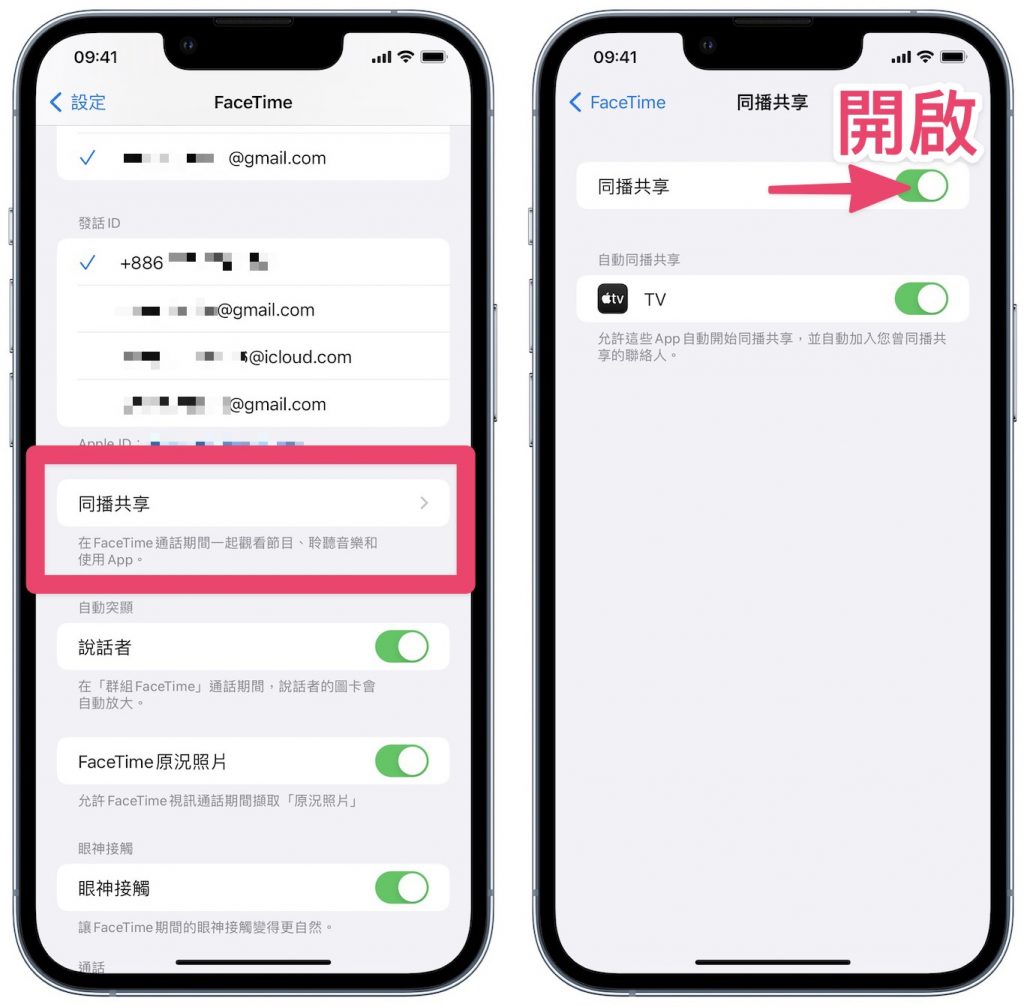
Apple TV 同播共享
請打開「Apple TV」app,選擇想要和朋友一同觀看的劇集內容,再點擊右上角「分享」按鈕開啟分享選單,就會在分享選單看到同播共享的選項,請選擇它。
*Apple 內建 Apple TV+ 限制雙方都必需是「訂閱者」,若只有單一方有訂閱,只能看免費觀賞的影片內容*
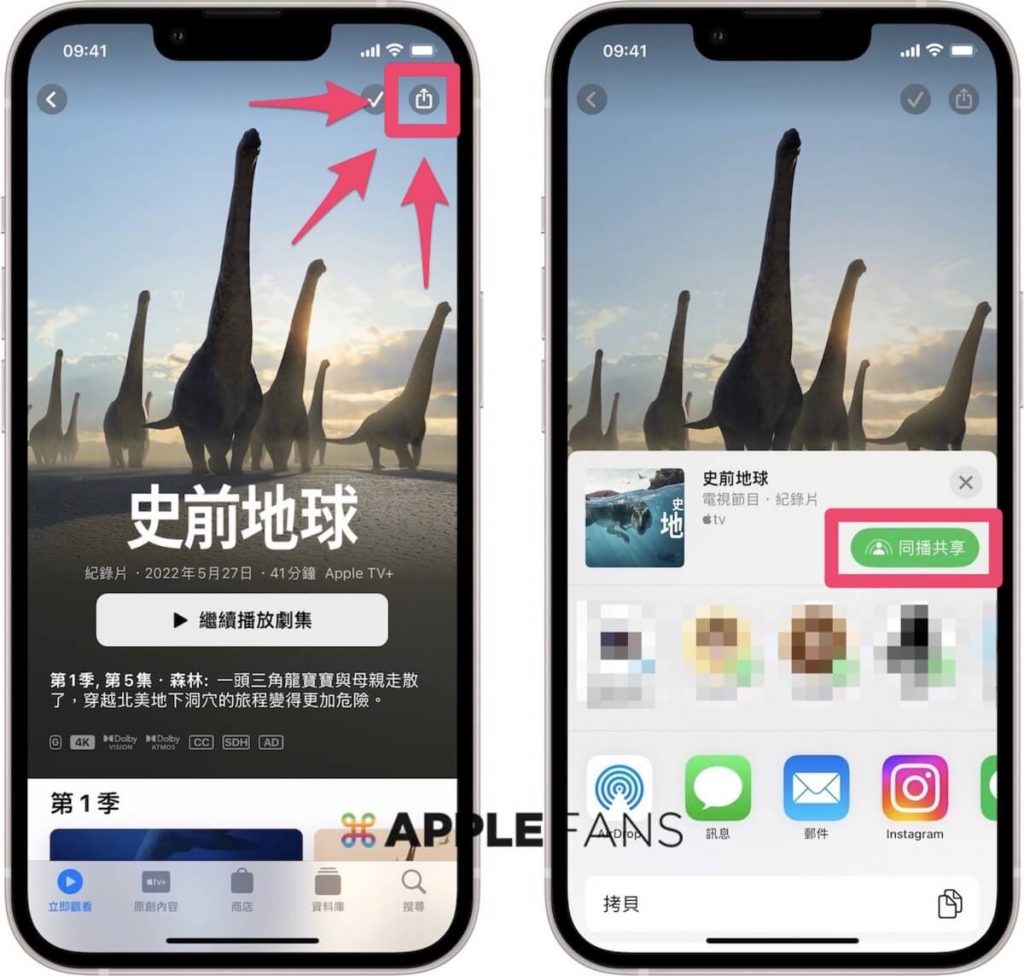
請選擇要一起觀看的朋友,如果朋友剛好已在建議聯絡人列表,請點擊邀請他,如果沒有出現,請點右側的「+」按鈕來新增;選擇完成邀請聯絡人後,請點擊「訊息」按鈕邀請朋友。
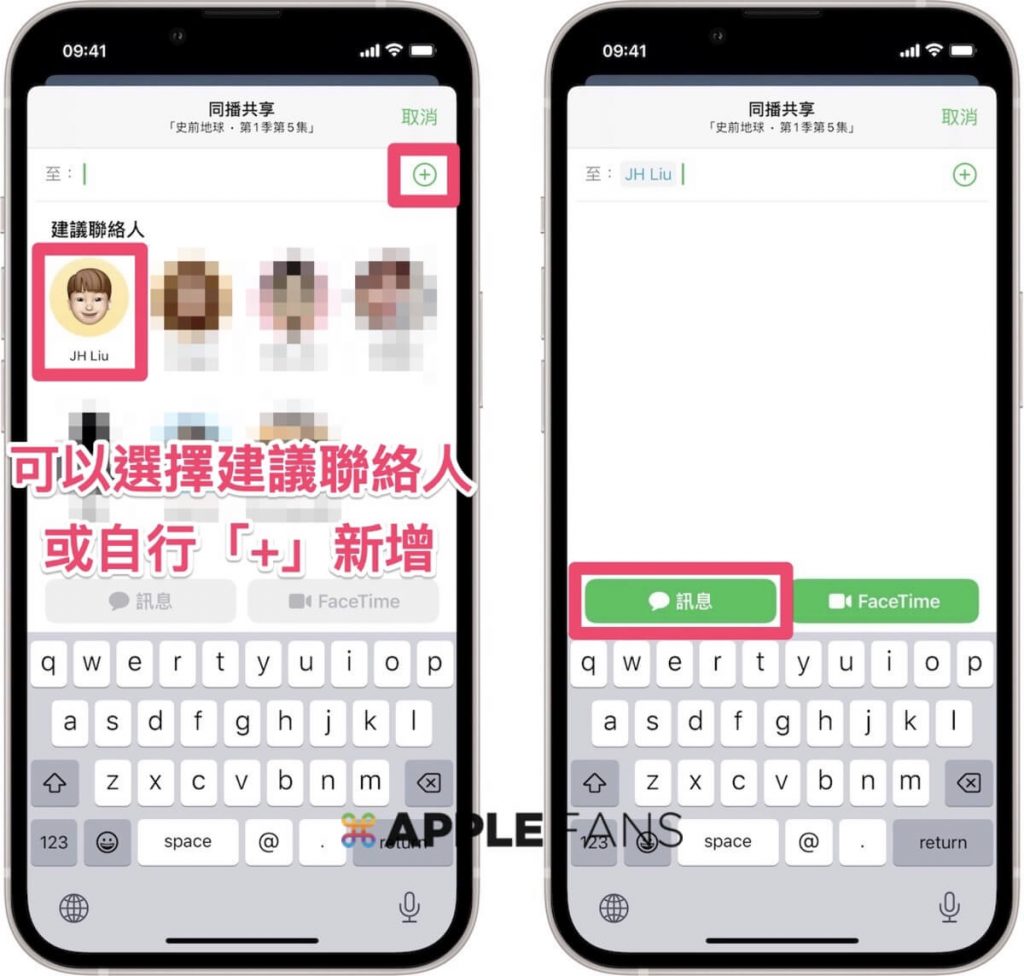
接下來畫面會跳出新增 iMessage 訊息,請點擊藍色的「傳送」按鈕,將這則同播共享邀請的訊息傳送給朋友,就可以等待朋友加入這部劇集。

等待朋友進入同播共享,就可以一邊觀看劇集,一邊透過 iMessage 訊息討論劇情,時時刻刻同步,讓大家的觀看內容都是一致的。
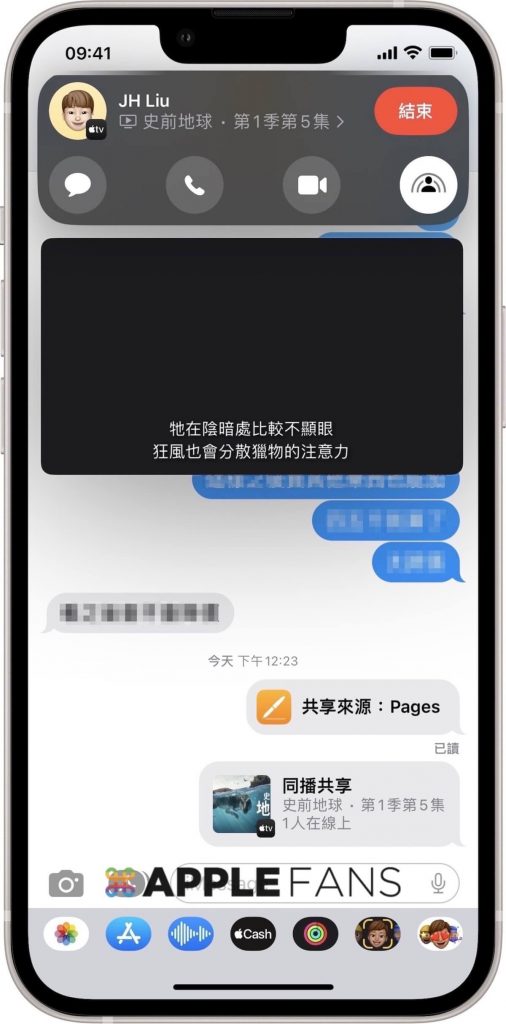
Apple Music 同播共享
除了 Apple TV 可以在 iMessage 訊息中同播共享之外,Apple Music 也支援同播共享,與朋友一起聆聽音樂。請在 Apple Music 中選擇想要與朋友一起聆聽的歌曲,並點擊「⋯」,選擇列表中的「同播共享」選項,來邀請朋友。
*Apple 內建 Apple Music 限制雙方都必需是「訂閱者」,若只有單一方有訂閱,將無法體驗同播共享完整功能*
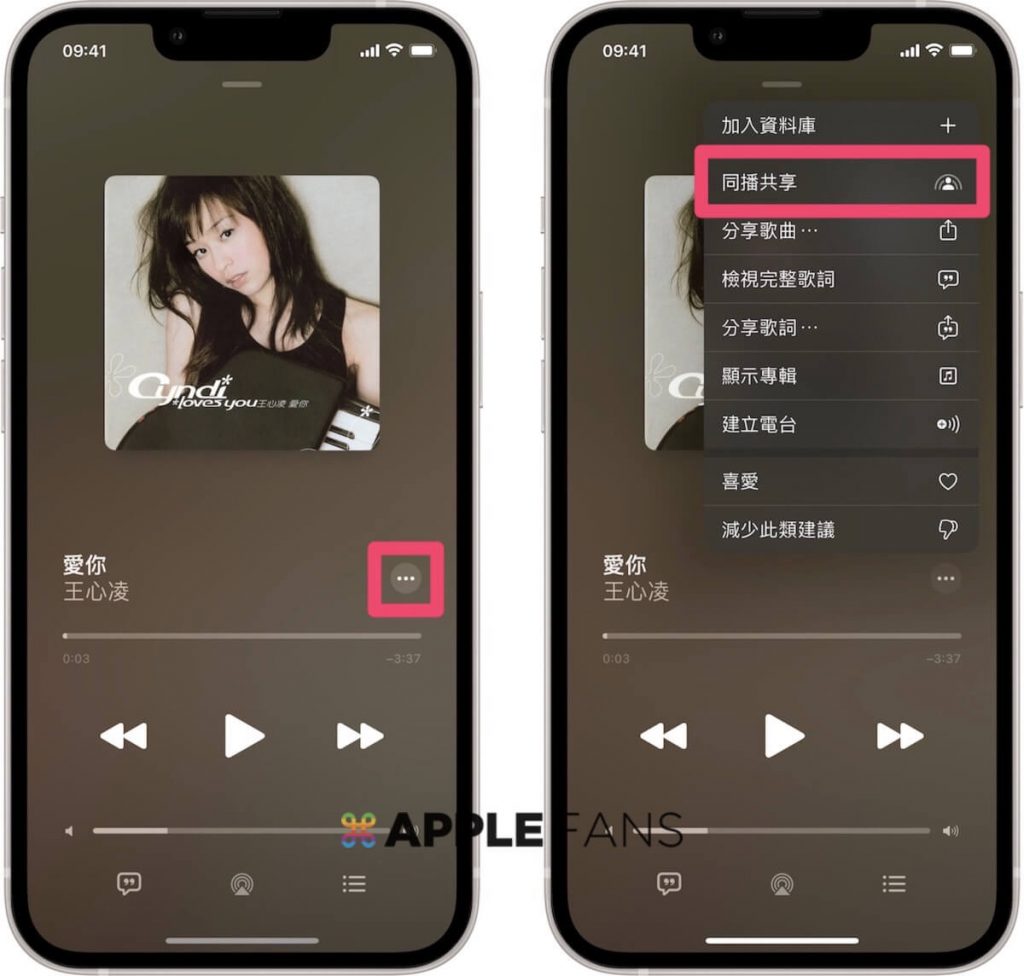
選擇朋友方式和 Apple TV 的同播共享分享方式相同,找到朋友後,請選擇他的聯絡資訊,再點擊「訊息」按鈕邀請朋友。
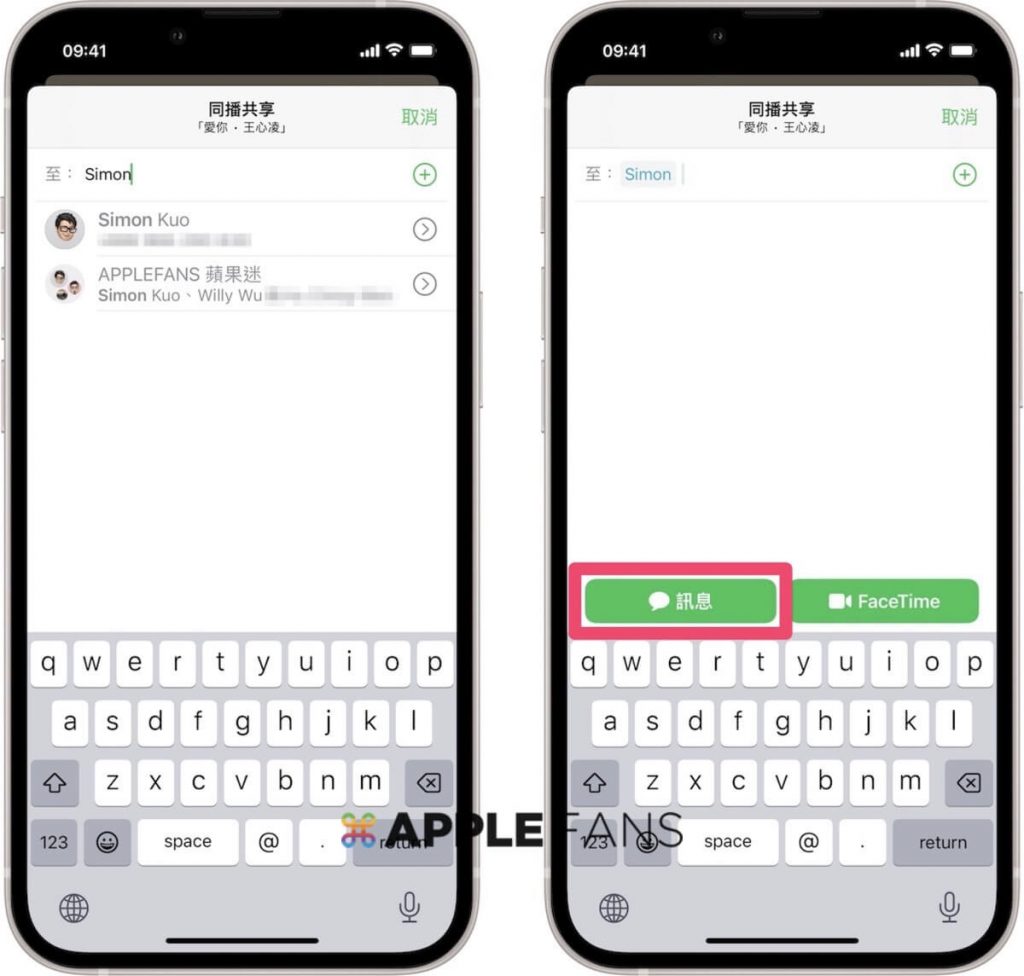
傳送這則 iMessage 的邀請訊息之後,就可以等待朋友加入,來一起聆聽同一首歌曲囉~
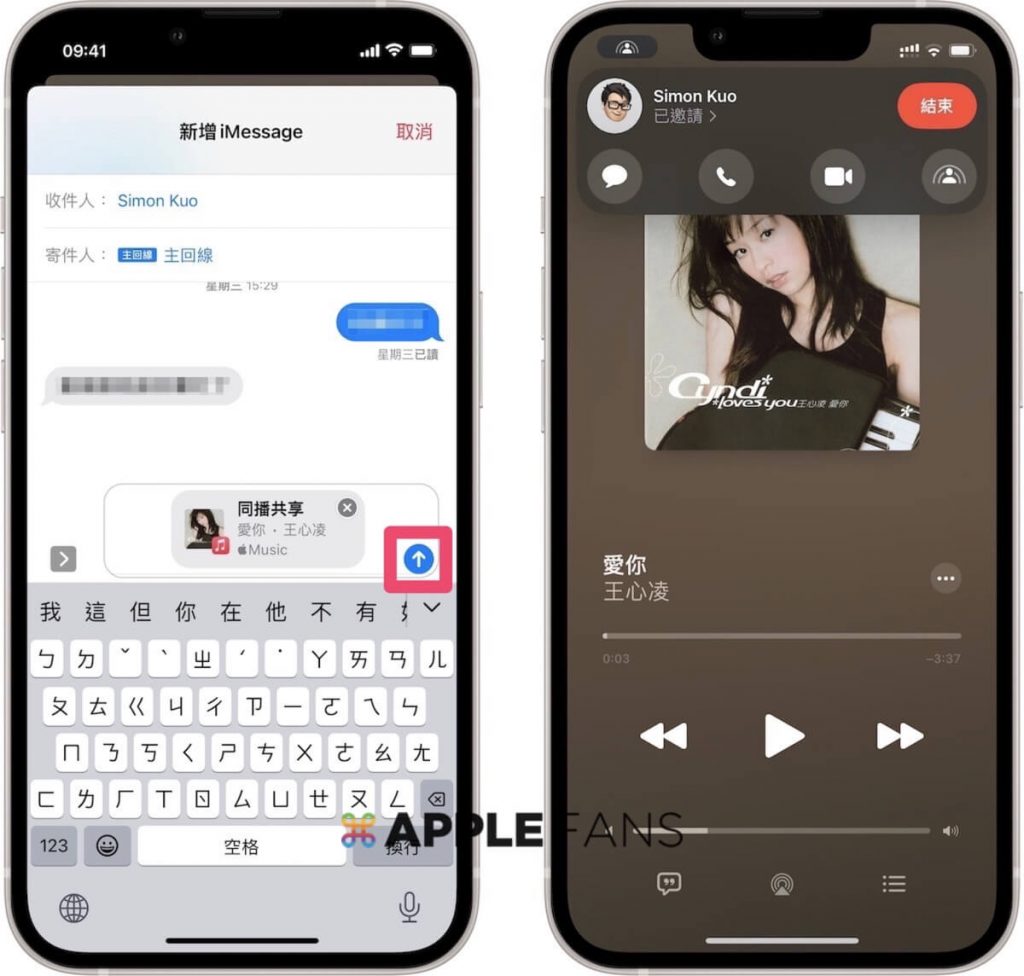
開發者測試版 免費下載教學
- iOS 16 Beta 開發者測試版 免費下載 & 升級教學
- iPadOS 16 Beta 開發者測試版 免費下載 & 升級教學
- macOS 13 Ventura Beta 開發者測試版免費下載 & 升級教學
- watchOS 9 Beta 開發者測試版 免費下載 & 升級教學
你成功了嗎?
成功的話,請記得幫 APPLEFANS 蘋果迷分享此篇教學文章,您的分享才會是我們繼續創作的動力,謝謝各位~
如果想得到更多 iPhone、Mac 教學,請追蹤蘋果迷粉絲團以掌握最新訊息,並且訂閱我們 YouTube 頻道,取得直播第一時間通知,或者加入蘋果迷社團跟大家分享自己的心得和疑難雜症哦~
如果想要聊天,也可以加入我們的 LINE 聊天群找我們。








